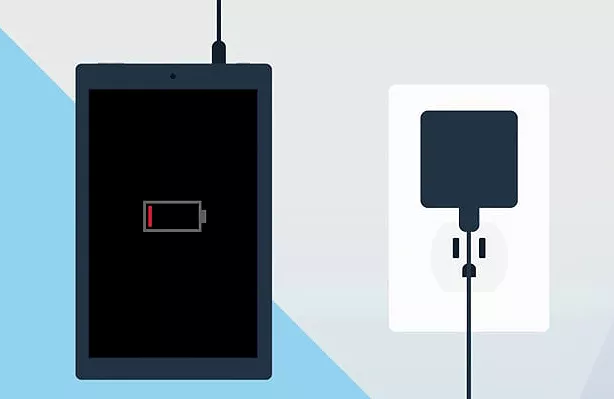تعویض کیبورد لپ تاپ
- مریم طالبی
- تاریخ انتشار:
- آپدیت مقاله: 1 بهمن, 1403
- تاریخ انتشار: 27 دی, 1403
- آپدیت: 1 بهمن, 1403

کیبوردها بخش مهمی از یک لپ تاپ هستند، که به کاربران این امکان را میدهند، متن تایپ کنند، پیمایش داشته باشند و کارکردهای مختلفی را انجام دهند. کیبوردها با شکلها و اندازههای مختلف و با چیدمانهای متعدد، بسته به برند و مدل لپتاپ، عرضه میشوند. دانستن مدل و برند کیبورد لپتاپ اولین قدم برای اطمینان از یک فرآیند تعویض راحت و درست است.
:فهرست مطالب
Toggleچه زمانی باید کیبورد لپ تاپ را تعویض کنیم؟
- عدم پاسخگویی یا شکستگی کلیدها: برخی کلیدها ممکن است به طور کامل یا جزئی کار نکنند و یا به دلیل شکستگی فیزیکی، عملکرد خود را از دست داده باشند.
- آسیب ناشی از مایعات: نفوذ آب یا مایعات دیگر به داخل کیبورد میتواند باعث اختلال در عملکرد کلیدها یا حتی اتصال کوتاه شود.
- گم شدن کلیدها: در اثر ضربه یا سایر آسیبهای فیزیکی، برخی از کلیدها ممکن است از جای خود خارج شده یا شکسته باشند.
- فرسودگی کلی کیبورد: با گذشت زمان، کیبورد ممکن است به دلیل استفاده مداوم، فرسوده شده و عملکرد آن کاهش یابد.
- نیاز به ارتقا: برخی کاربران ممکن است به دنبال ارتقای کیبورد خود به مدلهای مجهز به نور پسزمینه یا ویژگیهای مخصوص بازی باشند.
مراحل تعویض کیبورد لپ تاپ
تعویض کیبورد لپ تاپ ممکن است کمی چالش برانگیز باشد، اما با داشتن دانش و راهنمایی کامل میتوانید به راحتی اینکار را انجام دهید. در ادامه با ما همراه باشید تا مراحل گام به گام تعویض کیبورد لپ تاپ را به شما آموزش دهیم.
قبل از اینکه شروع به تعویض کیبورد لپتاپ خود کنید، ابزارهای زیر را جمعآوری کنید:
- کیبورد جدید لپتاپ: مطمئن شوید که با مدل لپتاپ شما سازگار است.
- مجموعه پیچگوشتی کوچک: برای باز کردن لپتاپ و محکم کردن کیبورد جدید
- بند مچ دست ضد الکتریسیته ساکن: برای محافظت در برابر الکتریسیته ساکن
- سطح صاف: یک فضای کاری تمیز و با نور خوب برای قرار دادن لپتاپ و ابزارهایتان
پس از آماده کردن ابزارها طبق مراحل زیر عمل کنید:
-
1. لپتاپ را خاموش کنید
در صورتی که لپ تاپ به شارژ متصل است آن را جدا کرده و به طور کامل خاموش کنید. اگر باتری لپ تاپ شما خارجی است و در پشت دستگاه قرار گرفته باتری را نیز از لپ تاپ خارج کنید.
-
2. باز کردن پیچهای صفحه کلید لپتاپ
کیبورد لپ تاپ توسط چند عدد پیچ و چند عدد خار آهنی یا پلاستیکی به خود لپ تاپ بسته شدهاند. در برخی از مدلهای لپ تاپها، پیچ کیبورد در اطراف صفحه کلید قرار دارند، اما در بعضی از مدلهای دیگر، پیچها از پشت لپ تاپ به کیبورد متصل شدهاند. در ابتدا پیچها را شناسایی کرده و به آرامی بازکنید. بعد از باز کردن پیچها نوبت به خارهای نگهدارنده کیبورد میرسد. دقت داشته باشید خارها را با یک جسم پلاستیکی و به آرامی جدا کنید.
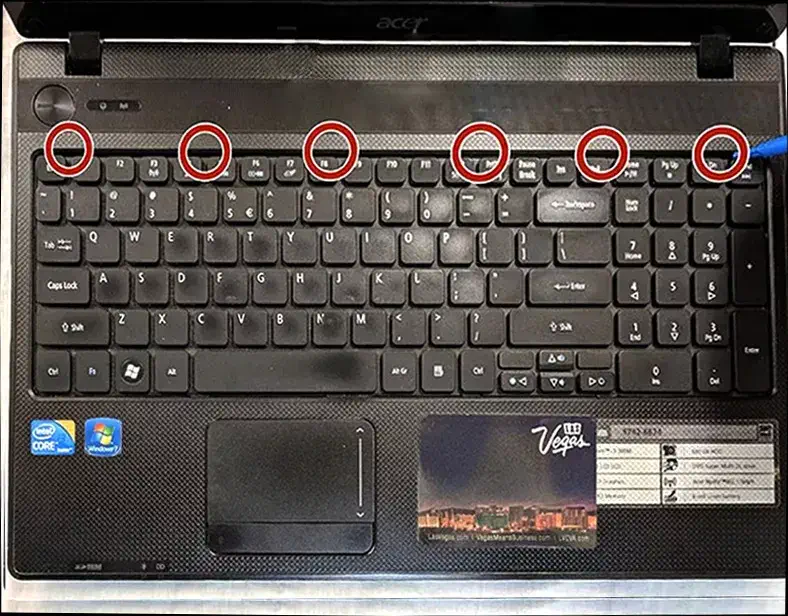
نکته:
در برخی از مدلهای لپ تاپ، کیبورد به جای خار با پیچ به بدنه لپتاپ متصل شده است. در این موارد، معمولاً یک لایه روکش پلاستیکی روی کیبورد قرار میگیرد تا پیچها پنهان شوند. قبل از شروع به باز کردن کیبورد، این لایه را با احتیاط جدا کنید. این لایه اغلب با چندین خار کوچک به بدنه متصل شده است.

-
3. جدا کردن صفحه کلید لپتاپ
بعد از باز کردن پیچها باید صفحه کلید را از لپ تاپ جدا کنید. با استفاده از یک ابزار پلاستیکی یا پیچگوشتی، به آرامی بین صفحه کلید و بدنه لپتاپ فاصله ایجاد کنید.
این کار باعث میشود که زبانههای نگهدارنده صفحه کلید آزاد شوند. معمولاً با ازاد شدن یکی از زبانهها بقیه نیز به راحتی جدا میشوند. از آنجایی که زبانههای پایین محکمتر هستند، صفحه کلید را از پایین جدا نکنید، این کار ممکن است به صفحه کلید یا بدنه لپتاپ آسیب برساند. سعی کنید کیبورد را از قسمت بالا جدا کنید.

-
4. جدا کردن کابل فلت
حالا که صفحه کلید کاملاً جدا شده است، نوبت به جدا کردن کابل آن میرسد. این کابل صفحه کلید را به مادربورد متصل میکند. اکثر کابلهای صفحه کلید دارای یک قفل کوچک هستند که باید قبل از جدا کردن کابل آزاد شود.
این قفل معمولاً یک زبانه پلاستیکی کوچک است که با فشار دادن آزاد میشود. پس از آزاد کردن قفل، کابل را به آرامی و با دقت از کانکتور جدا کنید. توجه داشته باشید که جهت قرارگیری کابل را به خاطر بسپارید. پس از آزاد کردن کابل فلت، کیبورد را به آرامی از لپ تاپ خارج کنید.

-
5. نصب صفحه کلید جدید
اکنون که صفحه کلید قدیمی را برداشتهاید، نوبت به نصب صفحه کلید جدید است، برای اینکار طبق مراحل زیر عمل کنید:
اتصال کابل: کابل نواری یا فلت صفحه کلید جدید را به همان کانکتور روی مادربرد متصل کنید که کابل قبلی به آن وصل شده بود. مطمئن شوید که جهت کابل درست باشد تا پینها به درستی در جای خود قرار گیرند.

قرار دادن صفحه کلید: صفحه کلید جدید را با دقت در جای خود قرار دهید و مطمئن شوید که با بدنه لپتاپ همتراز است، سپس زبانههای نگهدارنده صفحه کلید را به آرامی فشار دهید تا صفحه کلید محکم در جای خود قرار گیرد. همه کلیدها را بررسی کنید که هیچکدام کج یا شل نباشند.
بستن پیچهای صفحه کلید: پیچهایی که قبلاً باز کرده بودید را دوباره در جای خود محکم ببندید. اگر باتری لپ تاپ را خارج کرده بودید مجدداً آن را در جای خود قرار دهید. قبل از روشن کردن لپتاپ، یکبار دیگر تمام اتصالات را بررسی کنید تا مطمئن شوید که همه چیز به درستی سر جای خود قرار گرفته است.
تست صفحه کلید جدید
- روشن کردن لپتاپ: لپتاپ خود را روشن کنید و اجازه دهید سیستمعامل لود شود.
- تست کلیدها: تمام کلیدهای صفحه کلید را یکی یکی فشار دهید تا مطمئن شوید که همه آنها به درستی کار میکنند.
- تست عملکردهای خاص: عملکرد کلیدهای ترکیبی، کلیدهای جهتنما و سایر کلیدهای عملکردی را بررسی کنید.
- تست نور پسزمینه (در صورت وجود): اگر صفحه کلید شما دارای نور پسزمینه است، عملکرد آن را تست کنید.
عیبیابی مشکلات رایج بعد از نصب کیبورد
اگر پس از نصب صفحه کلید جدید با مشکلاتی مواجه شدید، موارد زیر را بررسی کنید:
- اتصال کابل: مطمئن شوید که کابل به درستی به مادربرد متصل شده است و هیچ پینی خم نشده باشد.
- درایورها: درایورهای صفحه کلید را بهروزرسانی کنید.
- تنظیمات سیستم: تنظیمات صفحه کلید در سیستم عامل را بررسی کنید.
- مشکلات سختافزاری: اگر مشکل همچنان برطرف نشد، ممکن است مشکل از سختافزار لپتاپ باشد و نیاز به بررسی توسط یک متخصص داشته باشد.
جمعبندی
صورت مرحله به مرحله، نحوه تعویض کیبورد لپتاپ را آموزش دادیم. تعویض صفحه کلید نیاز به دقت و حوصله زیای دارد، برای جلوگیری از آسیب دیدن قطعات داخلی لپتاپ، از ابزارهای مناسب و با دقت عمل کنید.
اگر قصد تعویض کیبورد لپ تاپ خود را دارید، سعی کنید از فروشگاهای معتبر خرید کنید. پیشنهاد ما به شما فروشگاه ساختار دیجیتال میباشد. شما میتوانید انواع کیبورد لپ تاپ را در هربرند و مدلی همراه با مهلت تست از این فروشگاه خریداری کنید.
سؤالات متداول در مورد تعویض کیبورد لپ تاپ
برای انتخاب کیبورد مناسب باید به مدل لپتاپ خود توجه کنید. کیبوردهای لپتاپ در اندازهها و طرحهای مختلفی تولید میشوند و هر مدل لپتاپ با یک نوع کیبورد خاص سازگار است. بهتر است قبل از خرید، مدل دقیق لپتاپ خود را بدانید و کیبوردی با ابعاد و اتصالات یکسان تهیه کنید.
در برخی موارد، ممکن است بتوان کیبورد لپتاپ را تعمیر کرد. مثلاً اگر فقط چند کلید خراب شده باشد، میتوان آنها را تعویض کرد. اما اگر مشکل از بخش الکترونیکی کیبورد باشد، تعویض کامل کیبورد بهترین گزینه است.
در برخی مدلهای لپتاپ امکان تعویض کیبورد با کیبورد بیسیم وجود دارد. اما این کار نیاز به بررسی سازگاری کیبورد با لپتاپ و نصب درایورهای لازم دارد. و اینکار میتوانید یک جایگزین موقت باشد.
- صفحه کلید جایگزین (مطمئن شوید که با مدل لپ تاپ خاص شما سازگار است)
- پیچ گوشتی سر کوچک
- پیچ گوشتی سر صاف یا ابزار پرکن پلاستیکی
- مچ بند ضد الکتریسیته ساکن (اختیاری اما توصیه میشود)
- راهنمای خدمات لپ تاپ شما (در صورت موجود بودن)
- ایزوپروپیل الکل (برای تمیز کردن)
با دوستان خود به اشتراک بگذارید: